Brukerhåndbok BIM2Share Arbeidsflyt, Rådgiver
Klikk på kapittelavsnittene for å velge tema, klikk på bildene for å se dem i full størrelse.
Updated: 23.12.2022 12:41
Logg inn i applikasjonen
Gå til https://esam.bim2share.no og velg BIM2Share Arbeidsflyt, eller gå direkte til https://esamflyt.bim2share.no
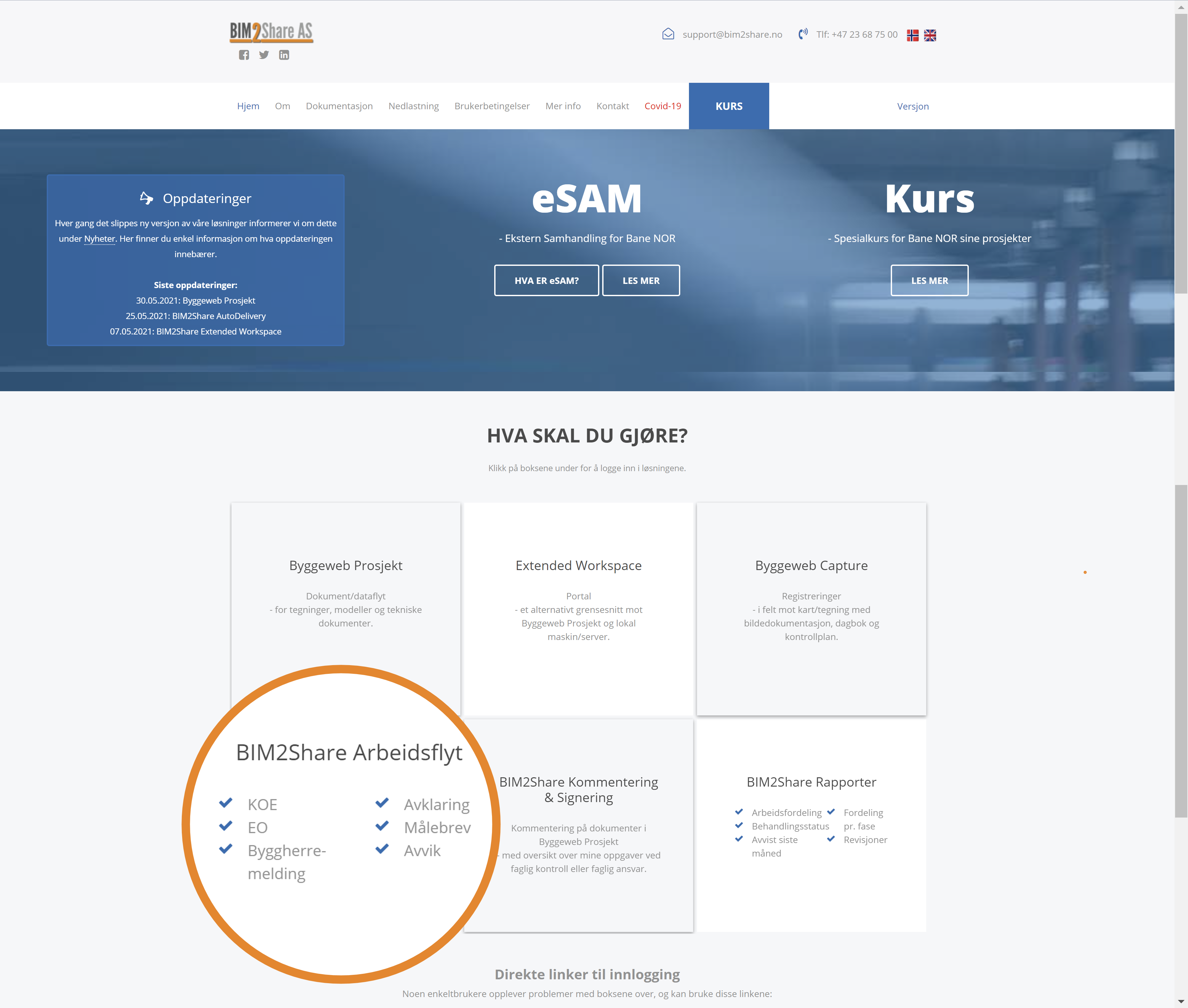
Logg inn med tildelt brukernavn og passord. Dette er som oftest samme brukernavn og passord som for Byggeweb Prosjekt. Dersom du ikke får logget inn til Arbeidsflyt kan årsaken være at du har æ, ø, å eller rare tegn som £ $ @ i passordet. Dette fungerer til Byggeweb, men ikke til Arbeidsflyt. Løsningen er å logge deg inn til Byggeweb og endre passord under personlige innstillinger.
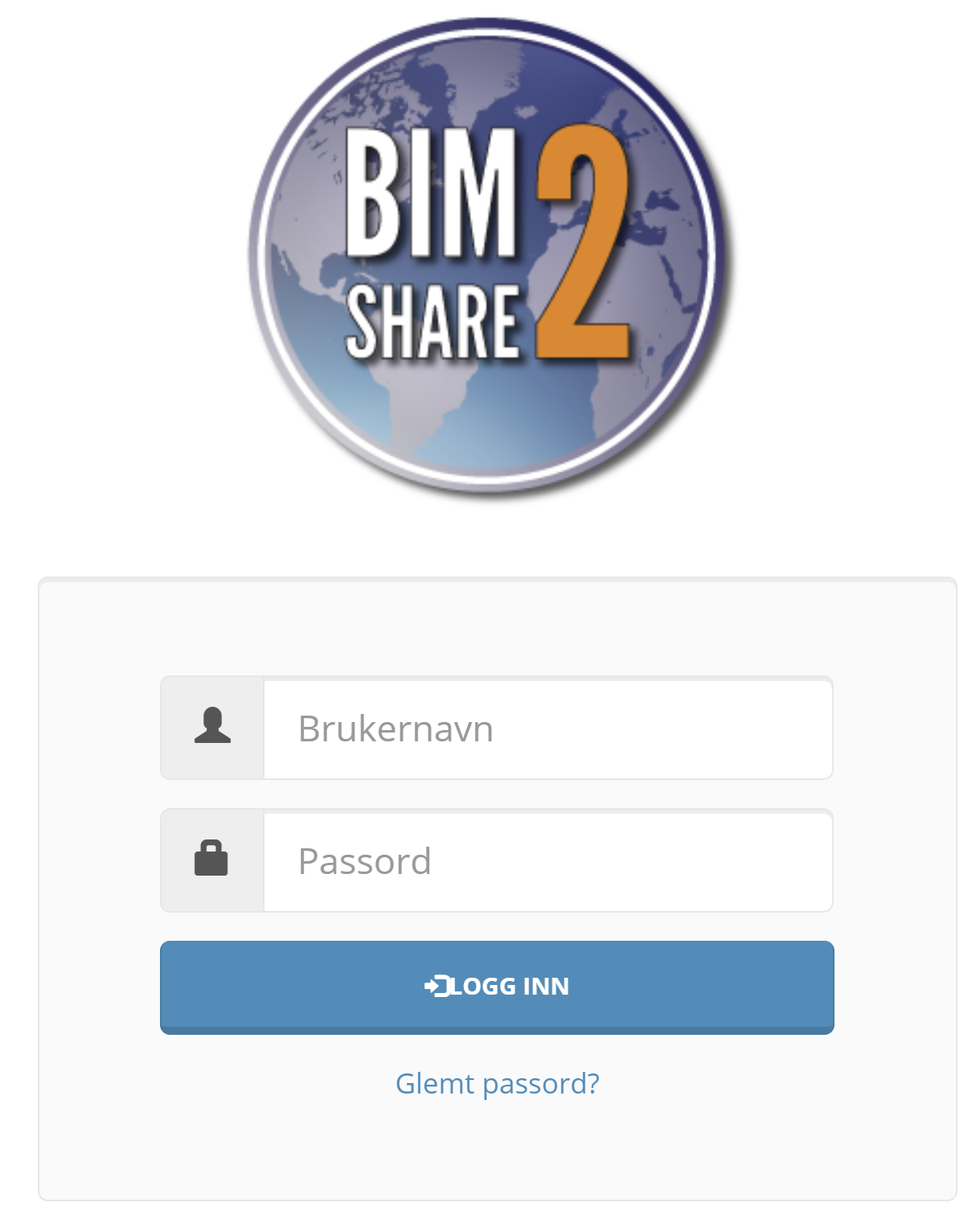
Opprette ny oppføring (KOE)
Logg inn som Rådgiver.
Klikk på "Ny oppføring" i tittellinjen.
Klikk på "Ny oppføring" i tittellinjen.

Velg i nedtrekksmenyene: hovedprosjekt, kontrakt og oppføringstype. Velg oppføringstype Krav om endring, og fyll ut tittel. Dersom du i nedtrekksmenyen i tittellinjen allerede har valgt en kontrakt er det denne som allerede er valgt når du oppretter ny oppføring.
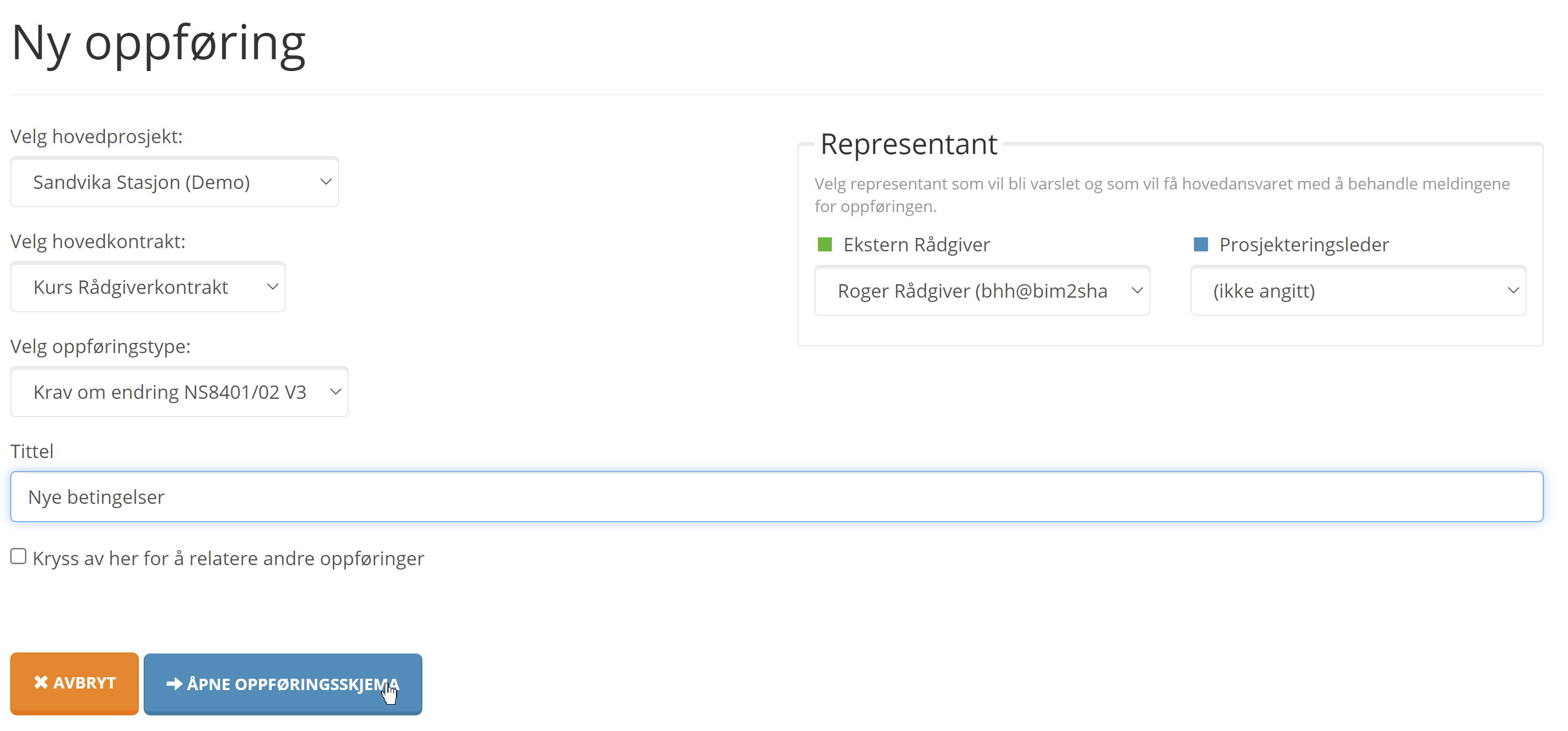
Klikk på knappen "Åpne oppføringsskjema".
Fyll ut skjema. Listevalg ekspanderes når man huker av "Forholdet rådgiveren/prosjekterende påberoper:".
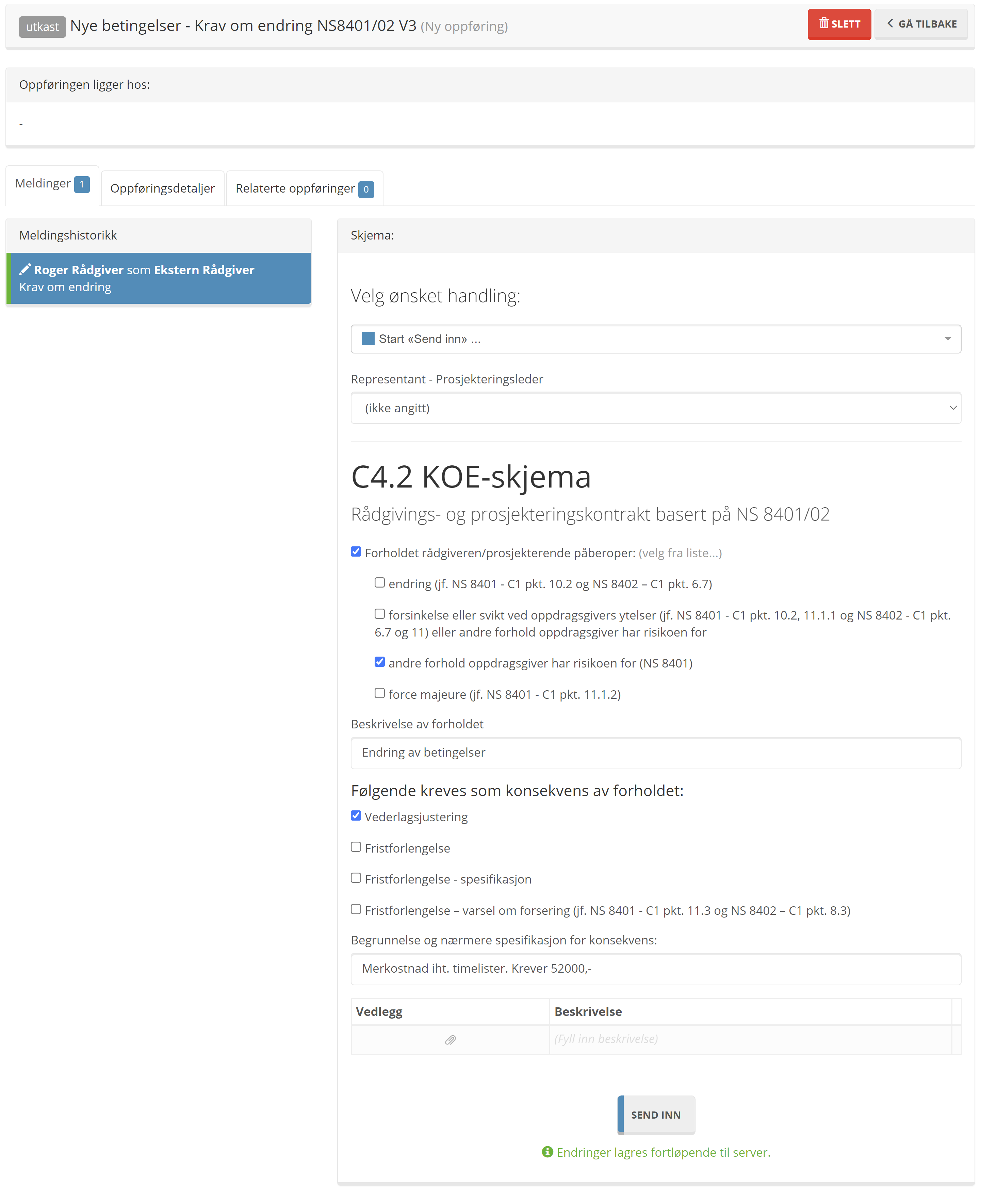
Last opp eventuelle vedlegg og fyll ut beskrivende tekst.
Når skjemaet er ferdig utfylt, klikk på "send inn" knappen.
Når skjemaet er ferdig utfylt, klikk på "send inn" knappen.
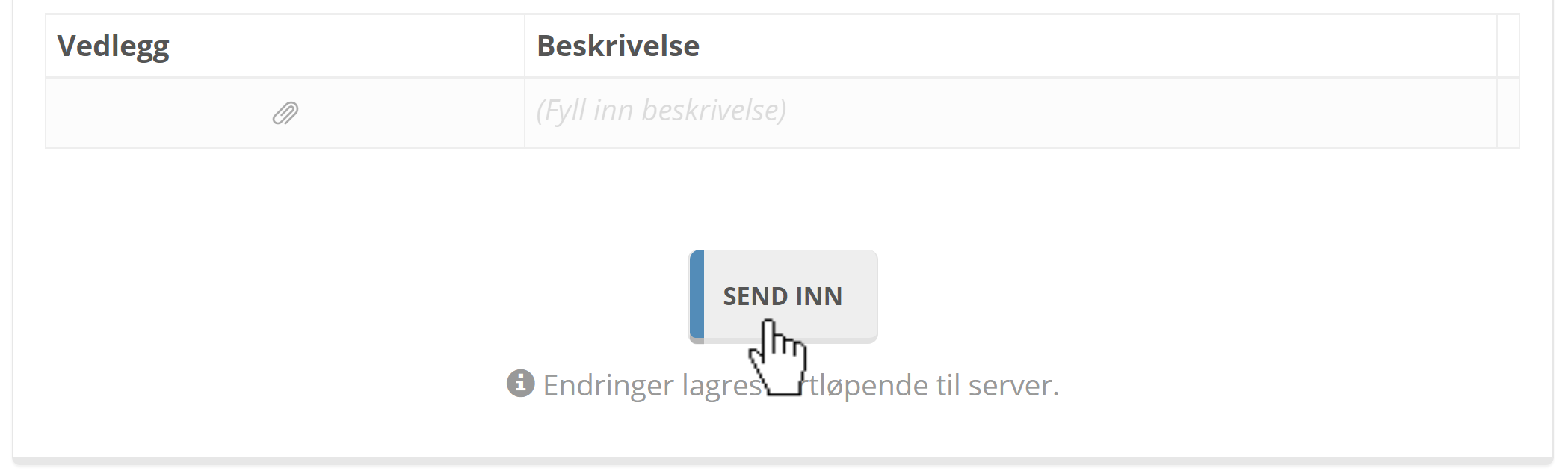
Skjemaet er nå sendt til Byggherre og har fått tildelt oppføringsnummer.
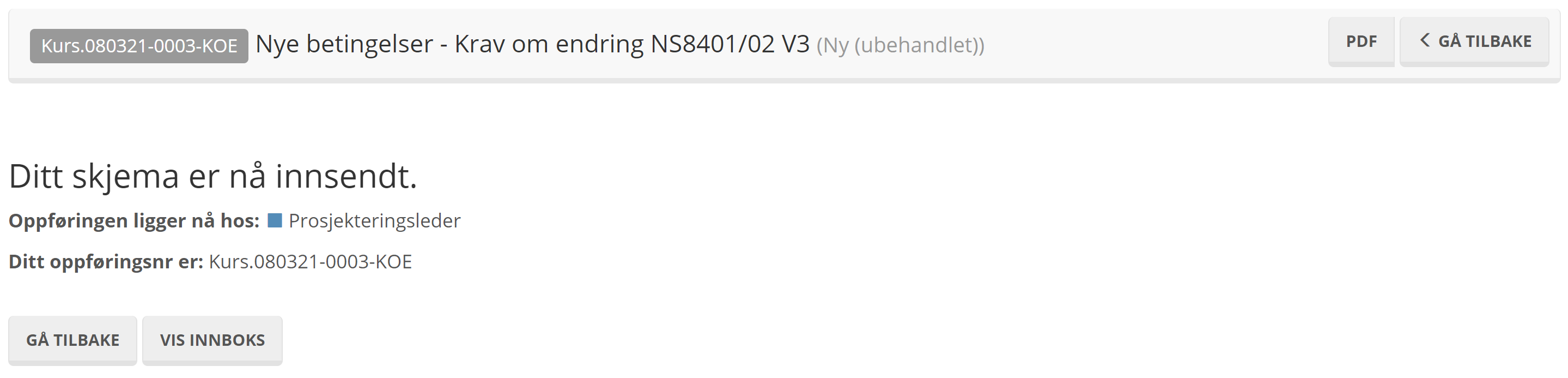
Velg gå tilbake for å opprette ny oppføring, eller innboks for å gå tilbake til din innboks.
Finn status på oppføring i alle oppføringer
Klikk på Meldinger > Alle oppføringer
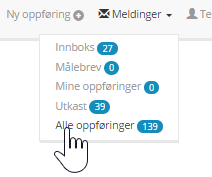
Oversikt med alle oppføringer åpnes, og her vises blant annet alle statuser.
Ut fra farge på ikonene framgår det hvor i prosessen oppføringen ligger.
Bruk søkefeltet for å søke i oppføringene. Det søkes etter ord/tall i oppføringsnummer, tittel og tekst i selve oppføringen.
Ut fra farge på ikonene framgår det hvor i prosessen oppføringen ligger.
Bruk søkefeltet for å søke i oppføringene. Det søkes etter ord/tall i oppføringsnummer, tittel og tekst i selve oppføringen.

Dobbeltklikk på oppføringen for å åpne den.
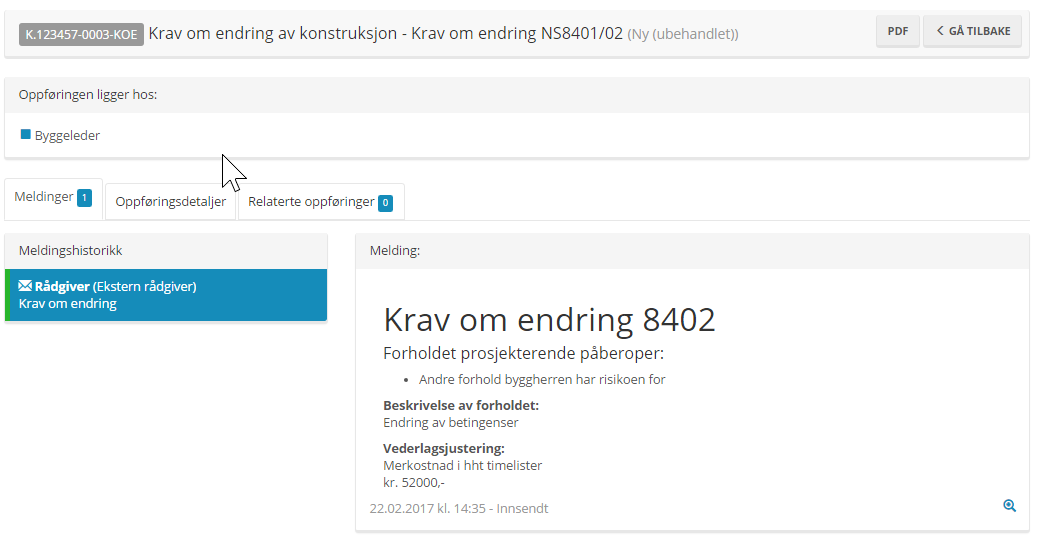
I feltet under oppføringsnummer og tittel vises det hvilken rolle oppføringen ligger hos. Denne informasjonen finner man også under fanen Oppføringsdetaljer, sammen med informasjon om prosjekt, kontrakt, status, representant, vedlegg og hvem som opprettet oppføringen.
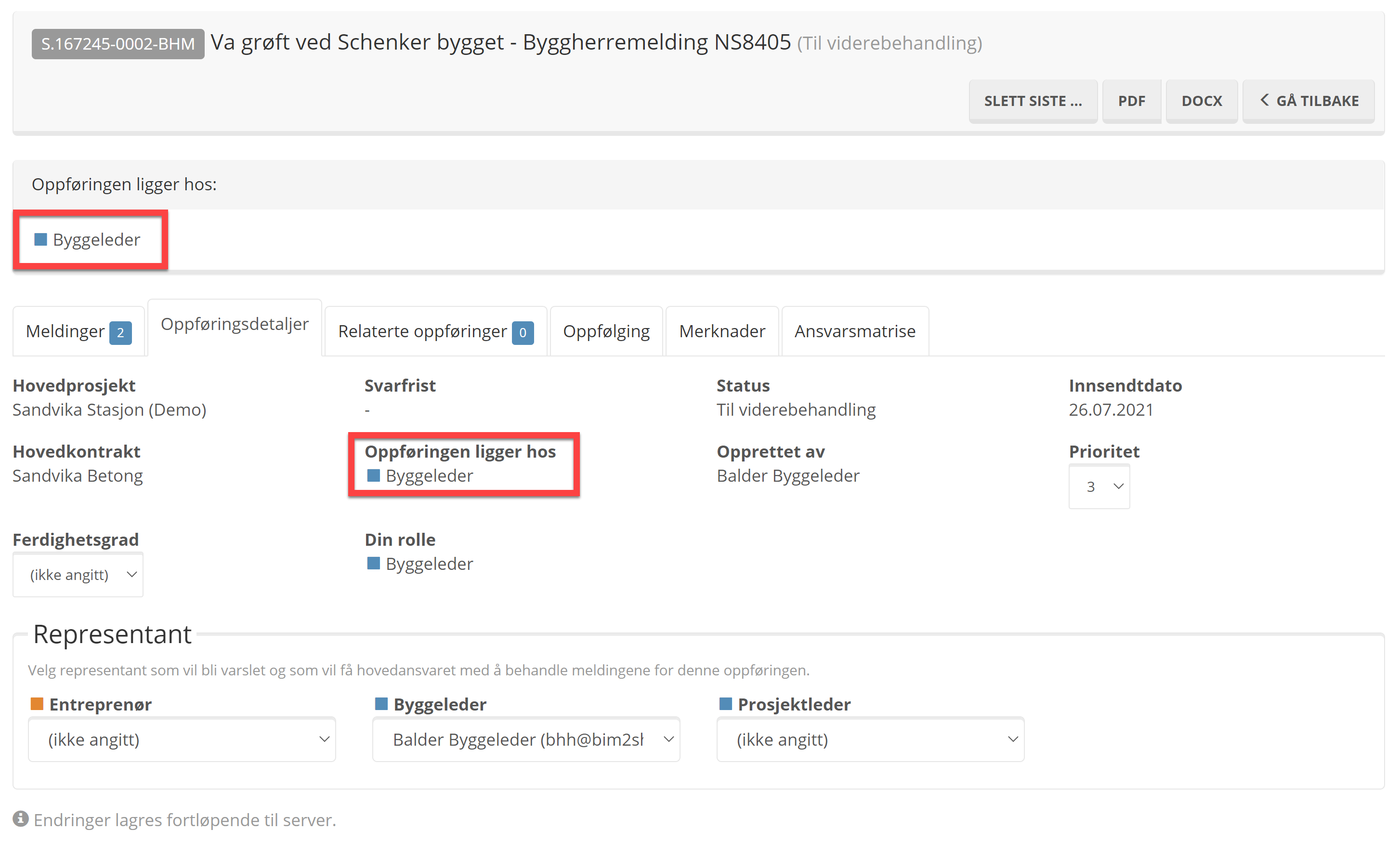
Behandle besvart oppføring (KOE)
Behandle et akseptert krav om endring:
Åpne innboks, dobbeltklikk på aktuell oppføring. Velg handlingsalternativet "Signer og arkiv", og klikk på knappen "Send til arkiv".
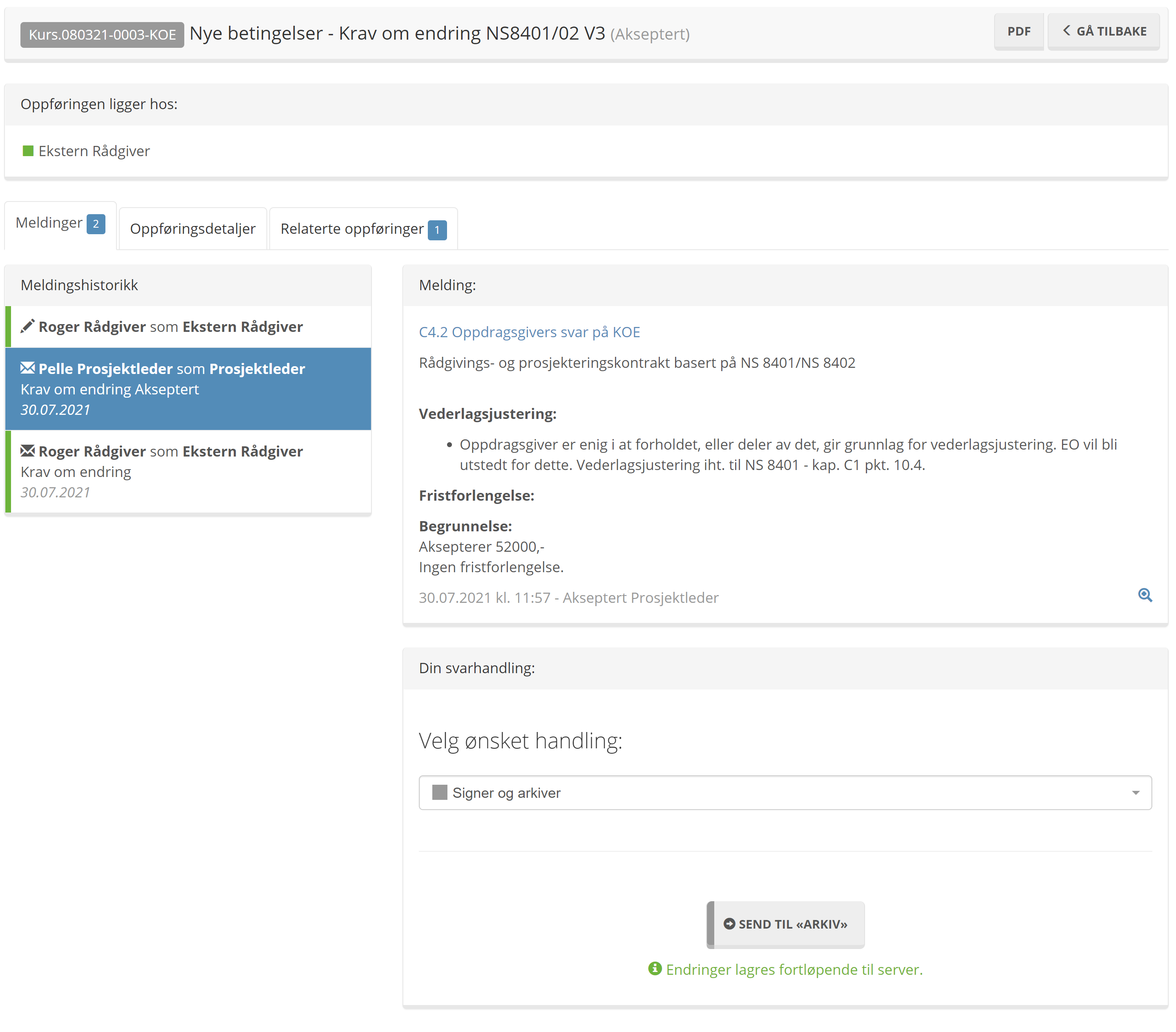
Systemet oppretter automatisk en endringsordre etter at Byggherren har godtatt en KOE.
Om krav om endring bare er delvis akseptert skal Rådgiver arkivere denne, og opprette en ny KOE der det er uenighet.
Om krav om endring bare er delvis akseptert skal Rådgiver arkivere denne, og opprette en ny KOE der det er uenighet.
Behandle et avvist krav om endring:
Rådgiver har her flere valg: Frafalle krevet, opprette et revidert krav, eller gå i dialog med Byggherre.
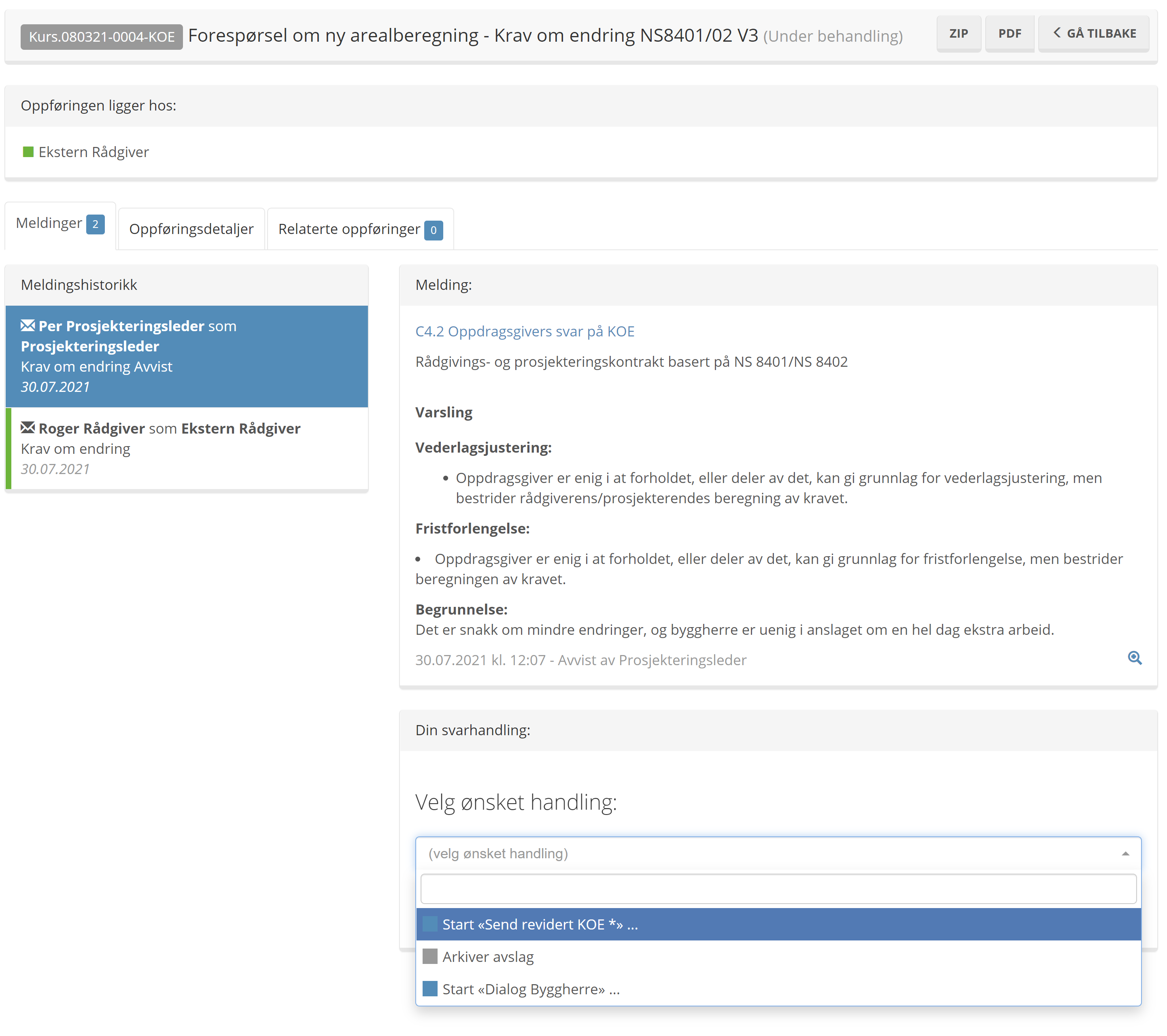
Dersom Rådgiver velger "Start Send revidert KOE", brukes deretter knappen "Kopier forrige skjema" for å få skjemaet ferdig utfylt med første utkast, for å gjøre revidering raskere og enklere.
Om avslaget arkiveres sendes oppføringen til arkiv.
Om avslaget arkiveres sendes oppføringen til arkiv.
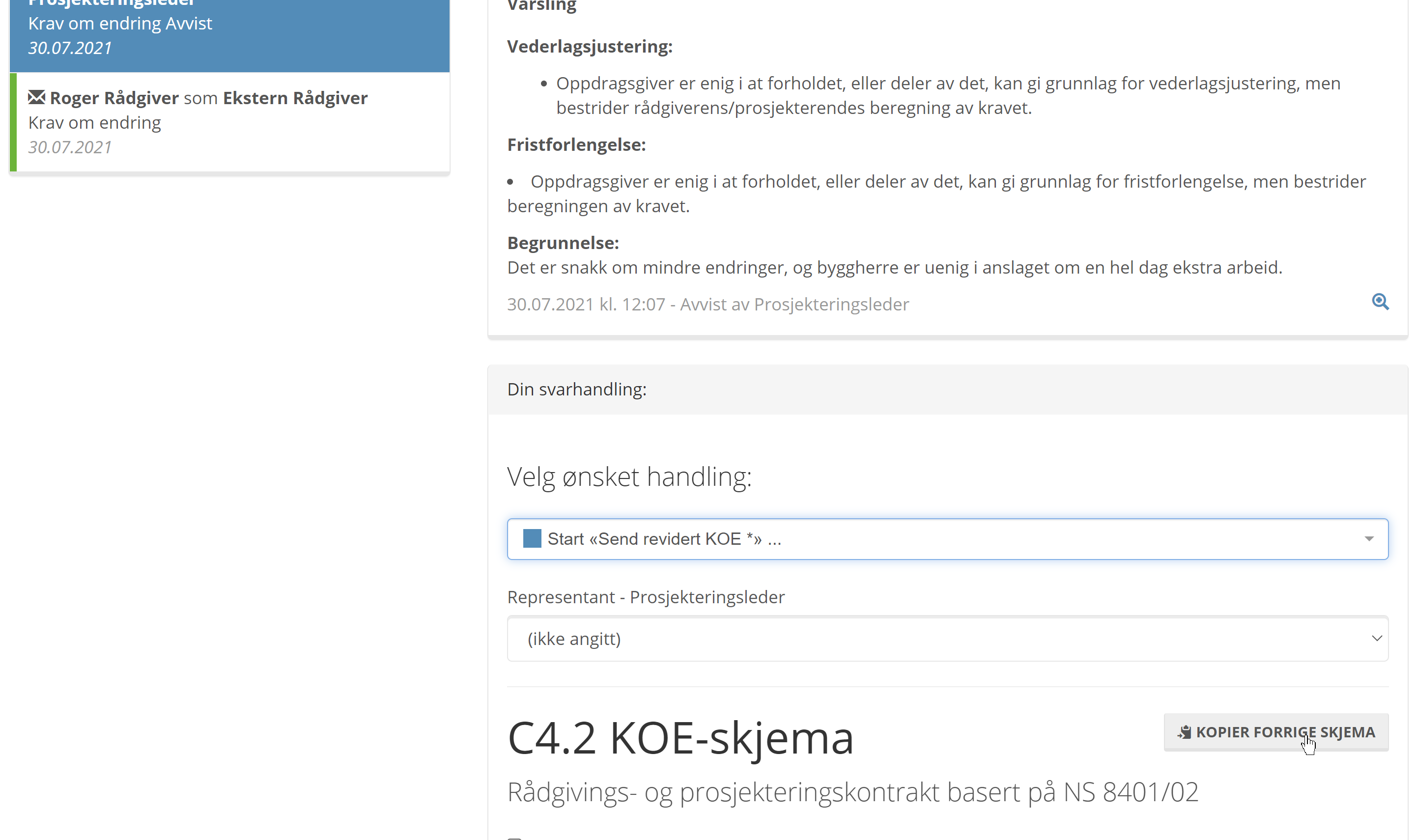
Behandle mottatt oppføring (EO)
Aksepter mottatt EO
Åpne innboks, dobbeltklikk på aktuell oppføring, klikk på fanen "Relaterte oppføringer".
Den opprettede EO er relatert til tidligere KOE.
Den opprettede EO er relatert til tidligere KOE.

Klikk på fanen "Meldinger", velg "Aksepter og Signer" og trykk på "Send til Prosjekteringsleder".
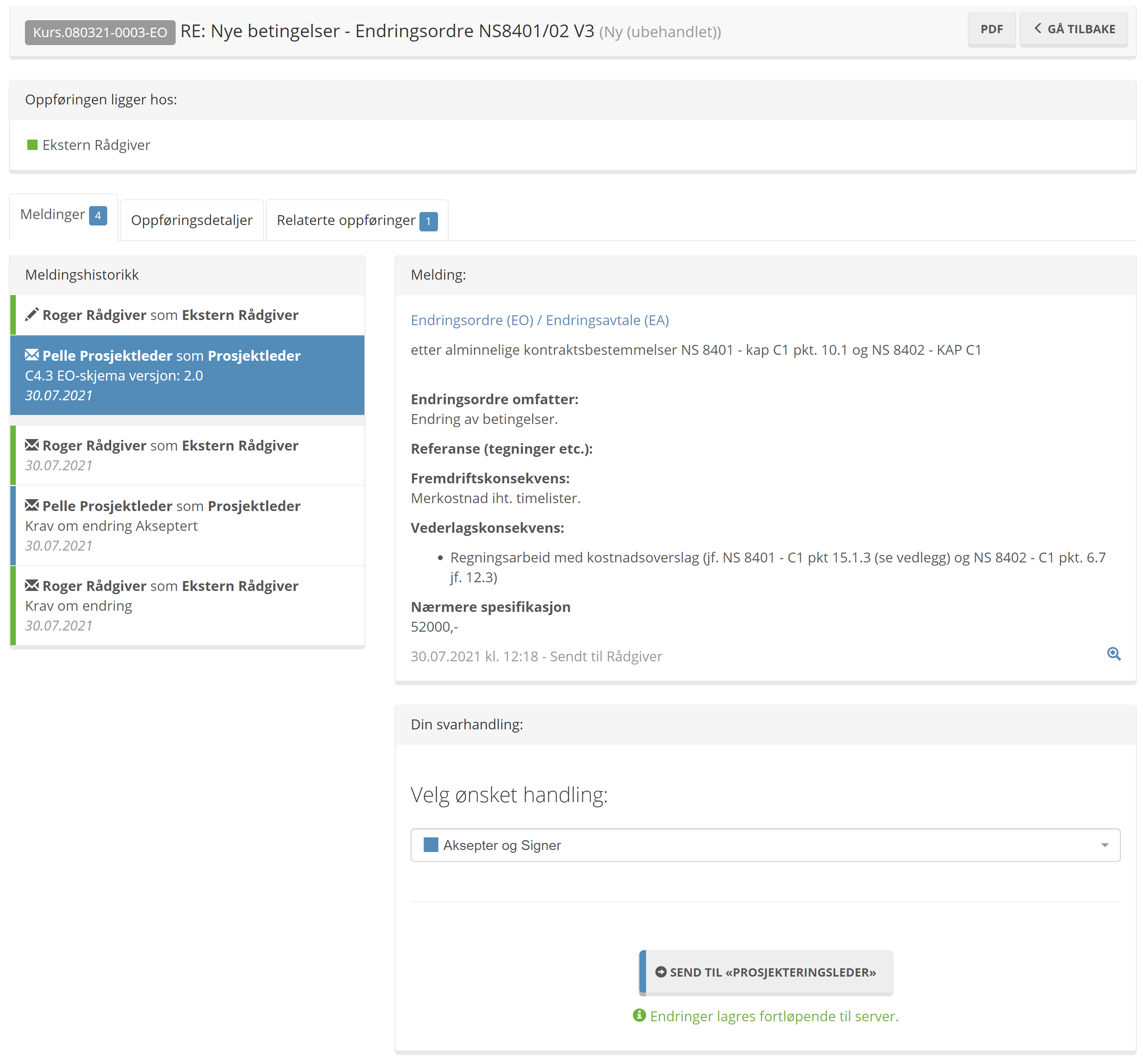
Gå i dialog med byggherre om EO
Åpne innboks, dobbeltklikk på aktuell oppføring, velg "Start dialog Byggherre" og klikk på "Send til Prosjekteringsleder".
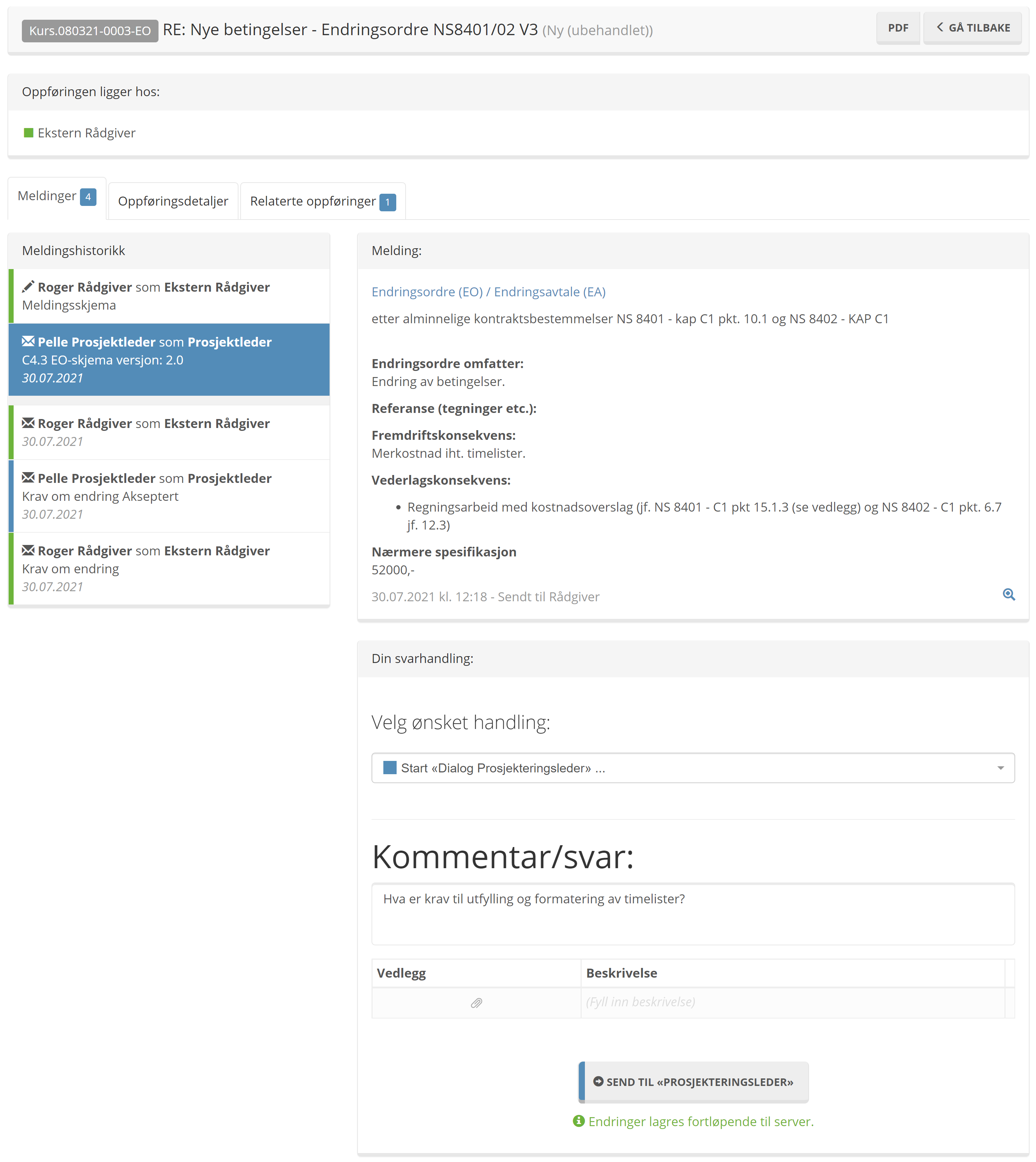
Byggeleder vi nå sende en oppdatert Endringsordre basert på tilbakemelding fra Rådgiver.
Fakturaunderlag relatert til EO
I tilknytning en Endringsordre på f.eks. regningsarbeid skal Rådgiver opprette "Fakturaunderlag relatert til EO".
Opprett ny oppføring av typen "Fakturaunderlag relatert til EO", fyll ut tittel, og klikk på "Åpne oppføringsskjema".
Opprett ny oppføring av typen "Fakturaunderlag relatert til EO", fyll ut tittel, og klikk på "Åpne oppføringsskjema".
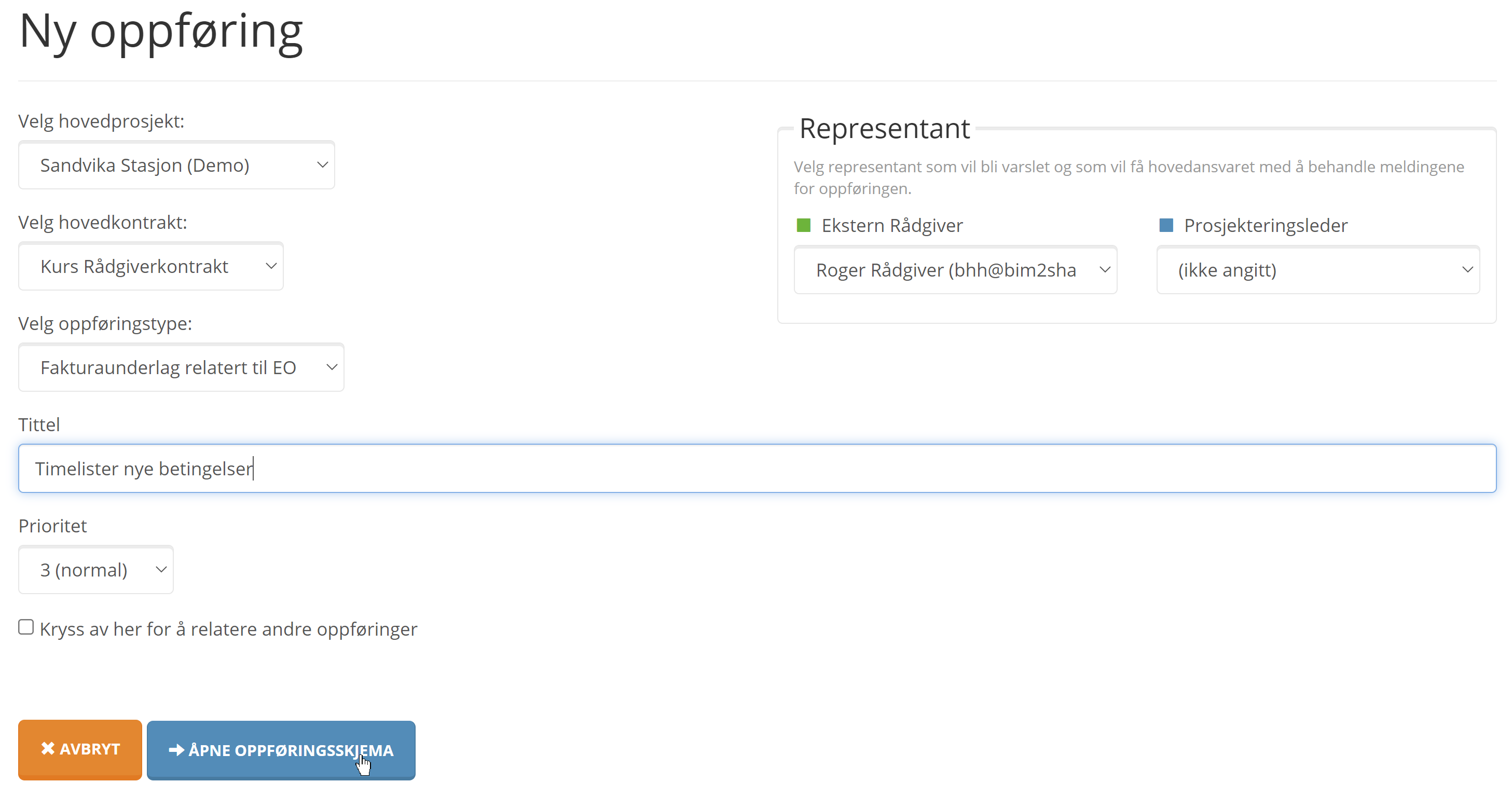
Fyll inn kommentar, og last opp timelister som PDF-vedlegg.
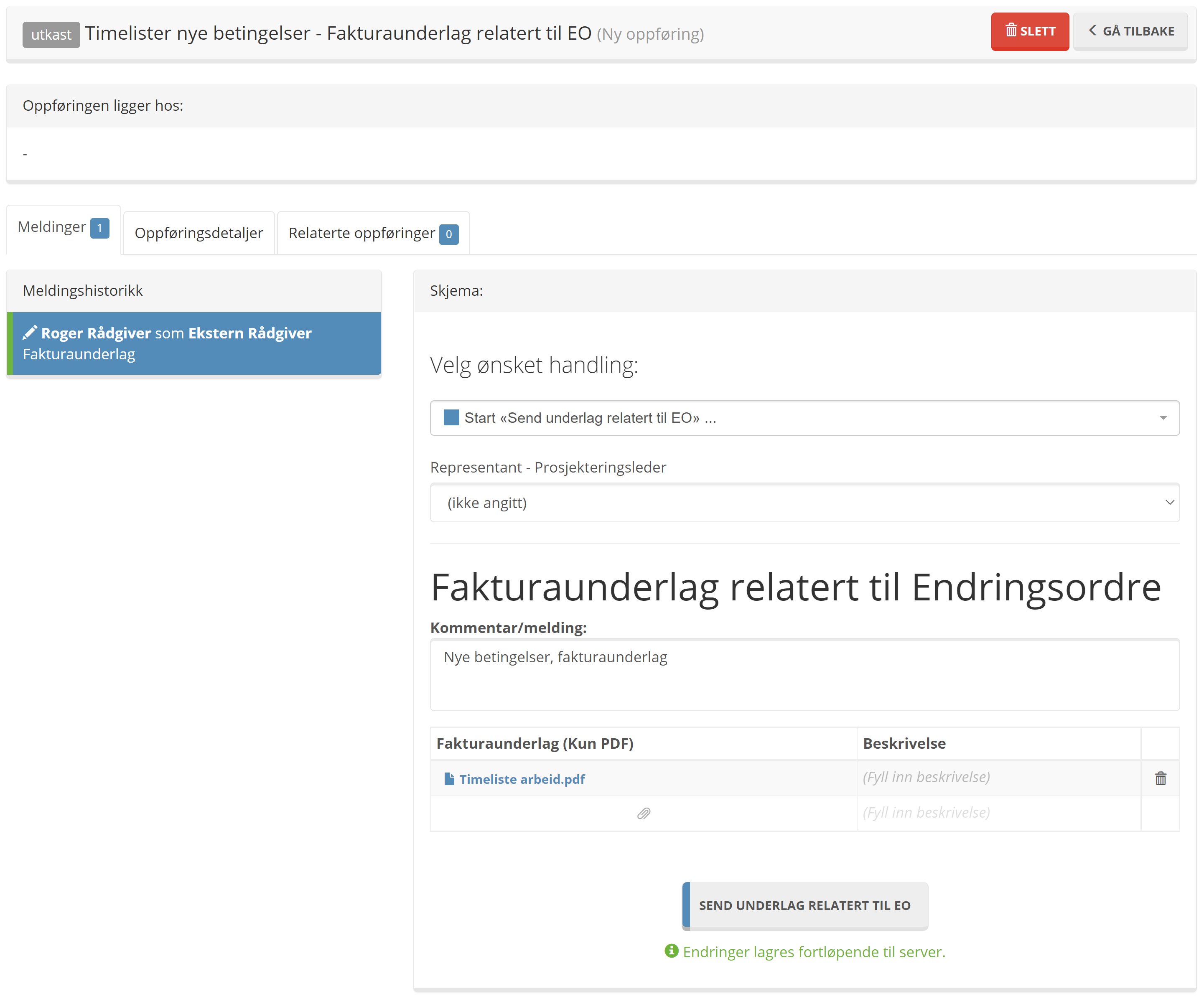
Gå til fanen relaterte oppføringer, klikk i søkeboksen. Søk opp endringsordre via oppføringsnummer eller tittel.
Bekreft riktig EO ved å klikke på raden.
Bekreft riktig EO ved å klikke på raden.
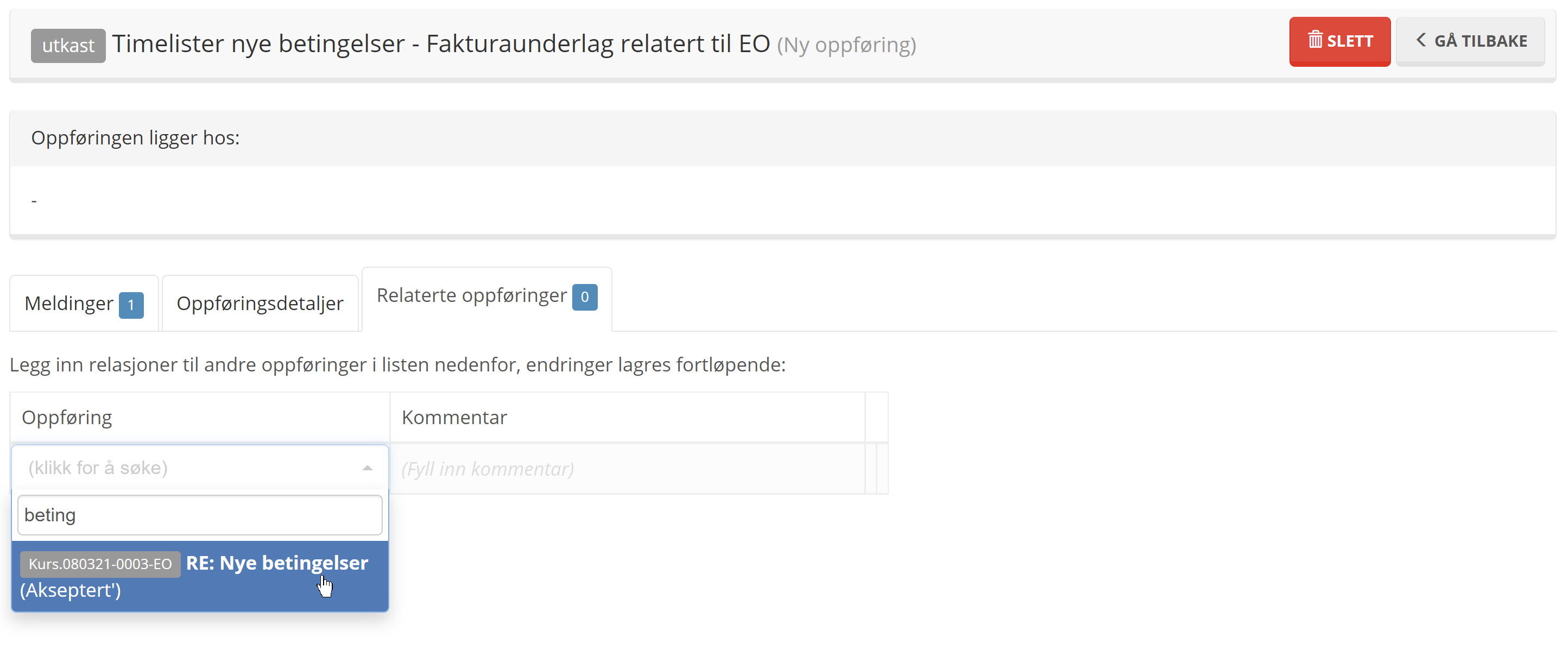
Gå til meldingsfanen og klikk på "Send underlag relatert til EO".
Om timelisten ikke blir godkjent kan den revideres ved å klikke på "Revider ULAG og arkiver avslag". Rådgiver vil da bli sendt til opprettelse av nytt ULAG.
Dersom du ønsker å frafalle Fakturaunderlaget, klikker du på "Arkiver avslag".
Dersom du ønsker å frafalle Fakturaunderlaget, klikker du på "Arkiver avslag".
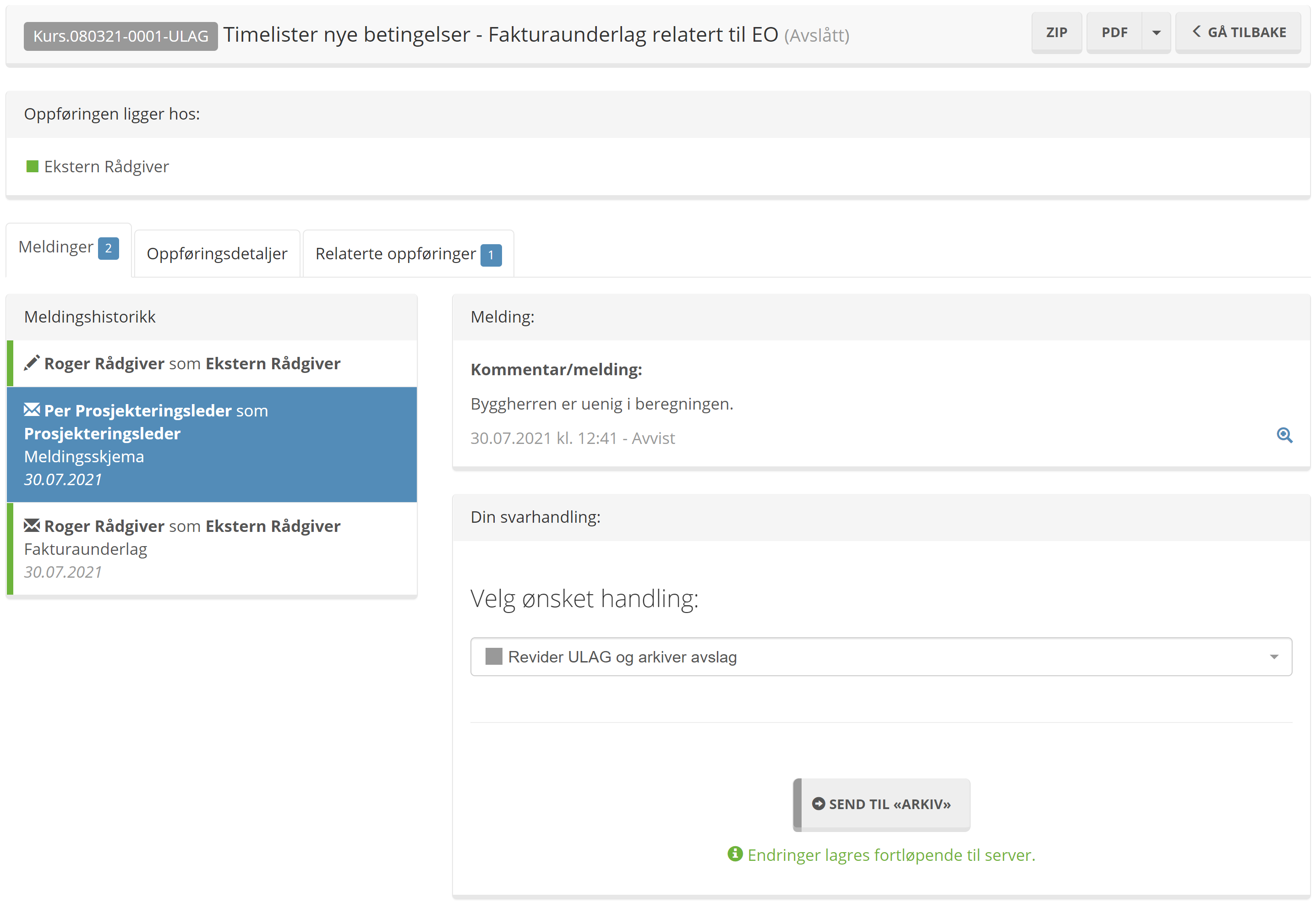
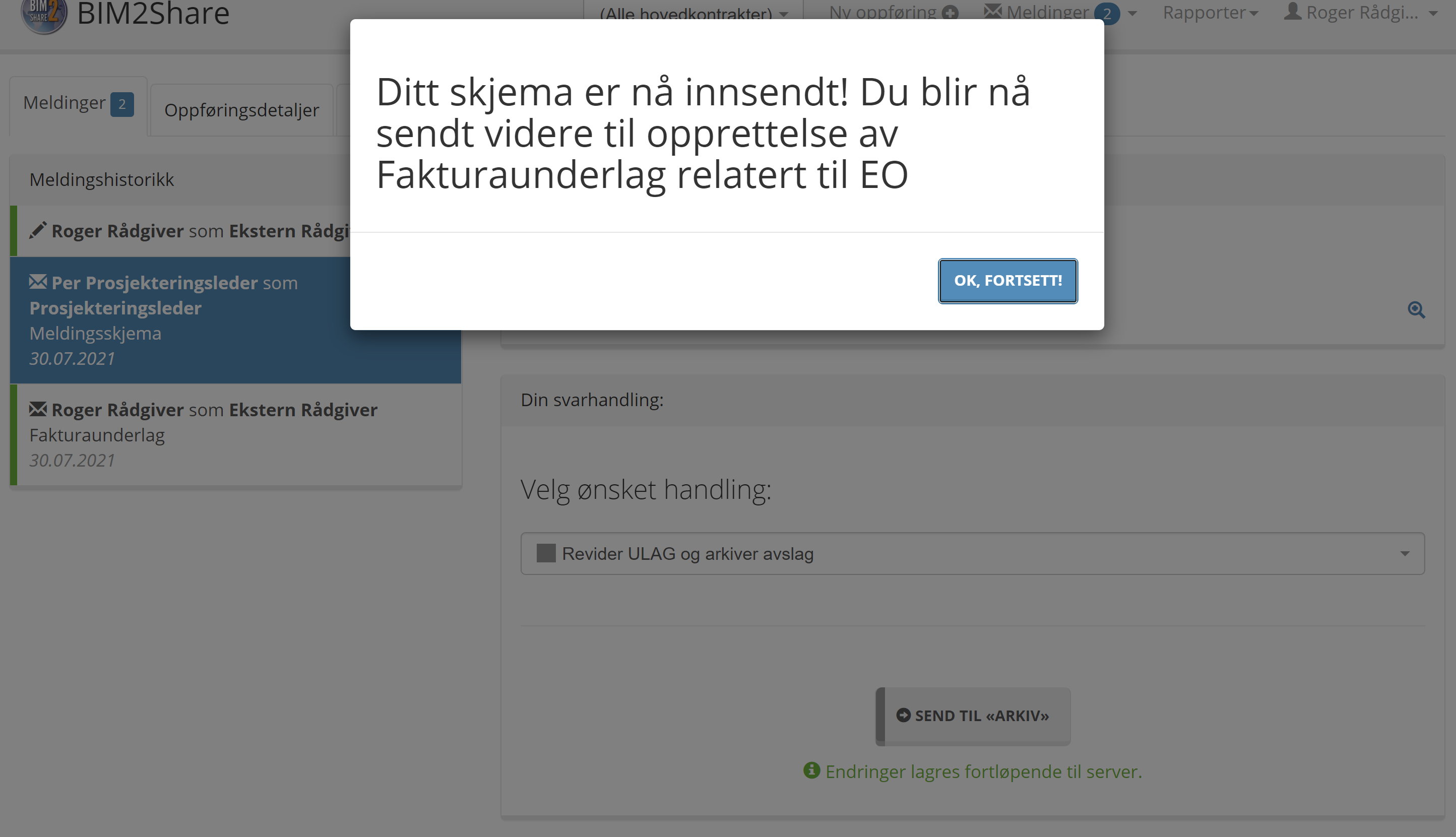
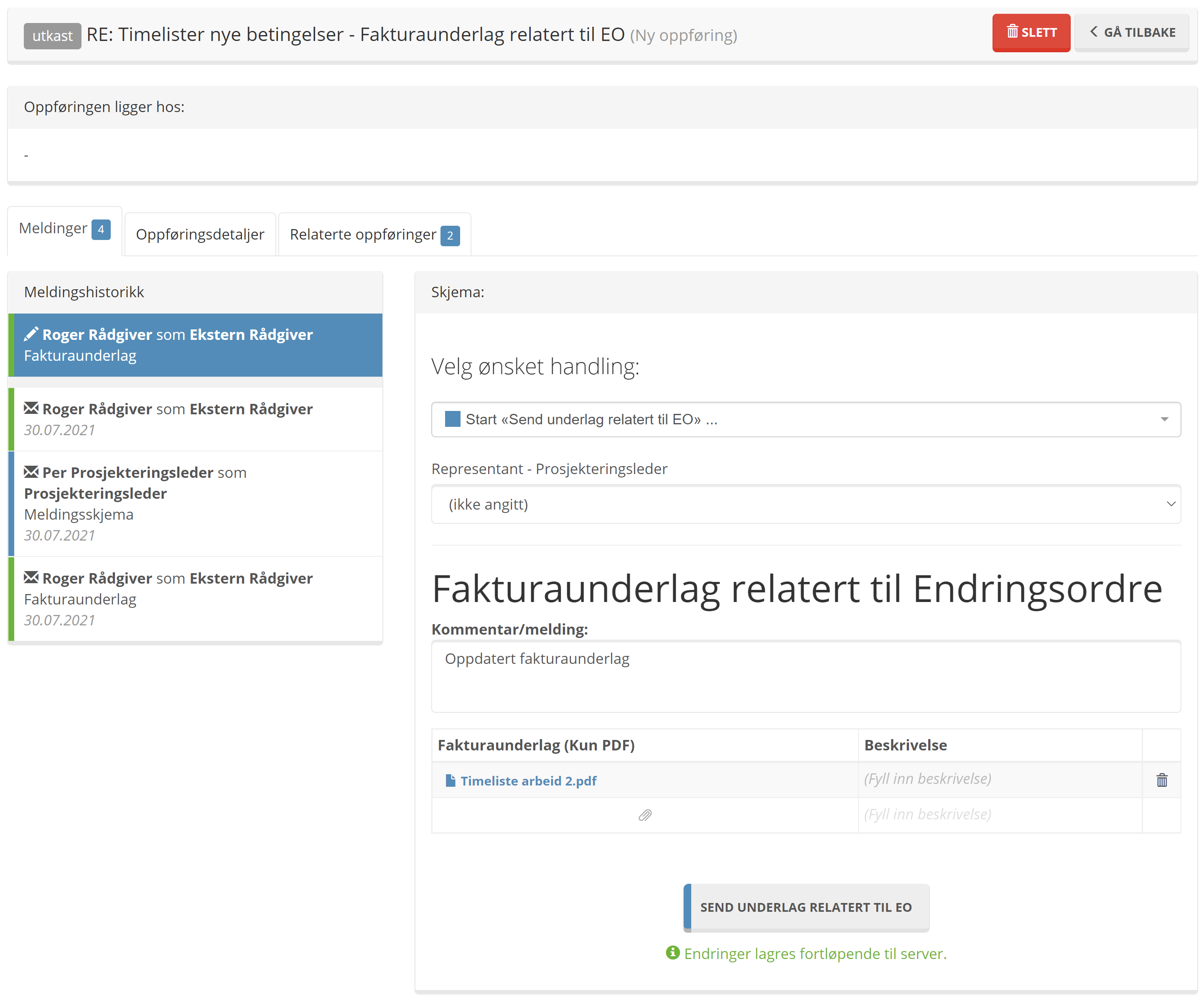
Om timelisten blir godkjent vil Rådgiver kunne hente den under "Alle oppføringer" med status godkjent.
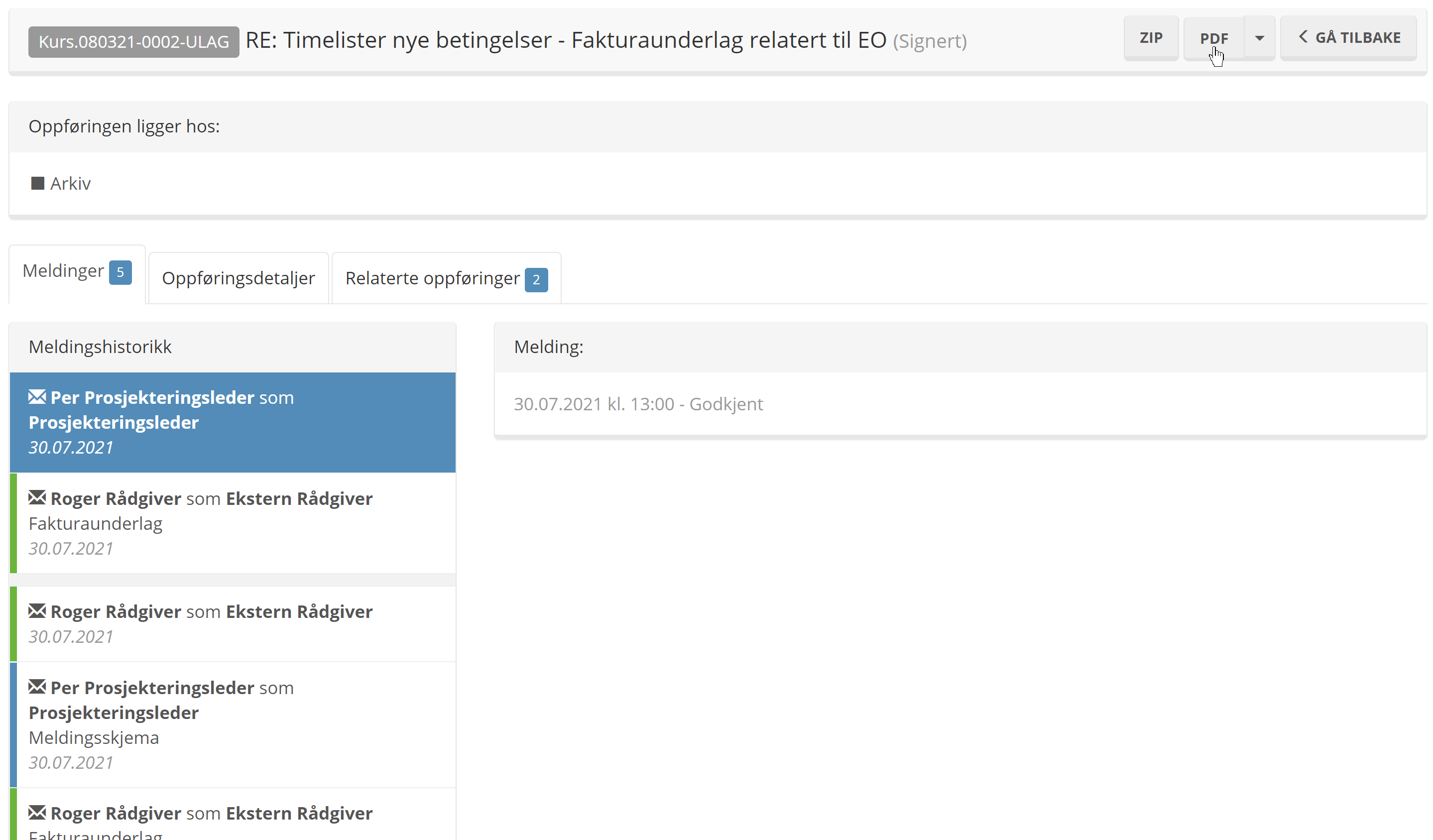
Ved å klikke på PDF-ikonet lastes ned en elektronisk signert versjon av timelisten.
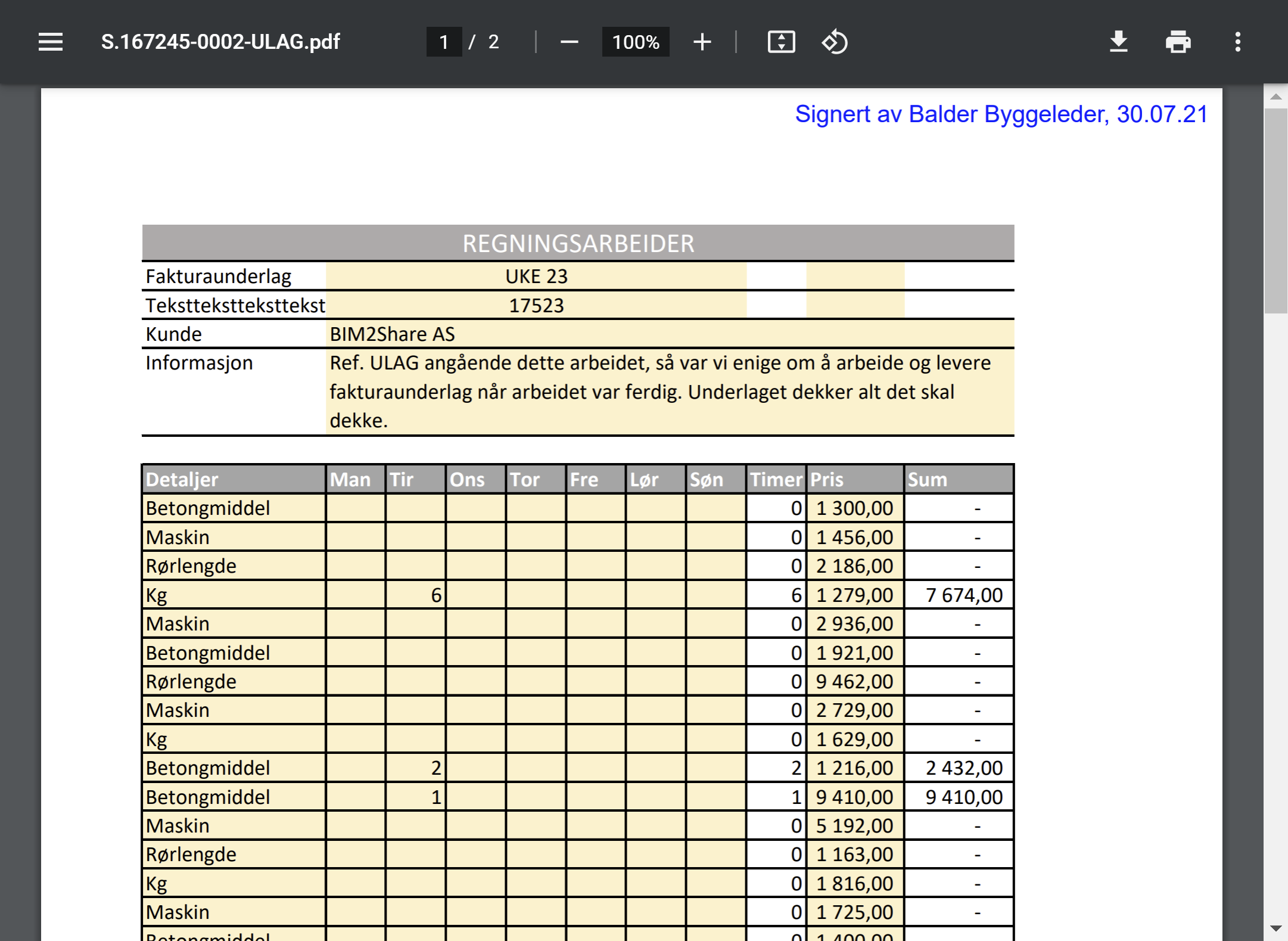
Dersom man ønsker å eksportere meldingshistorikken trykker man på pilen til høyre for "PDF" og velger "Meldingshistorikk".
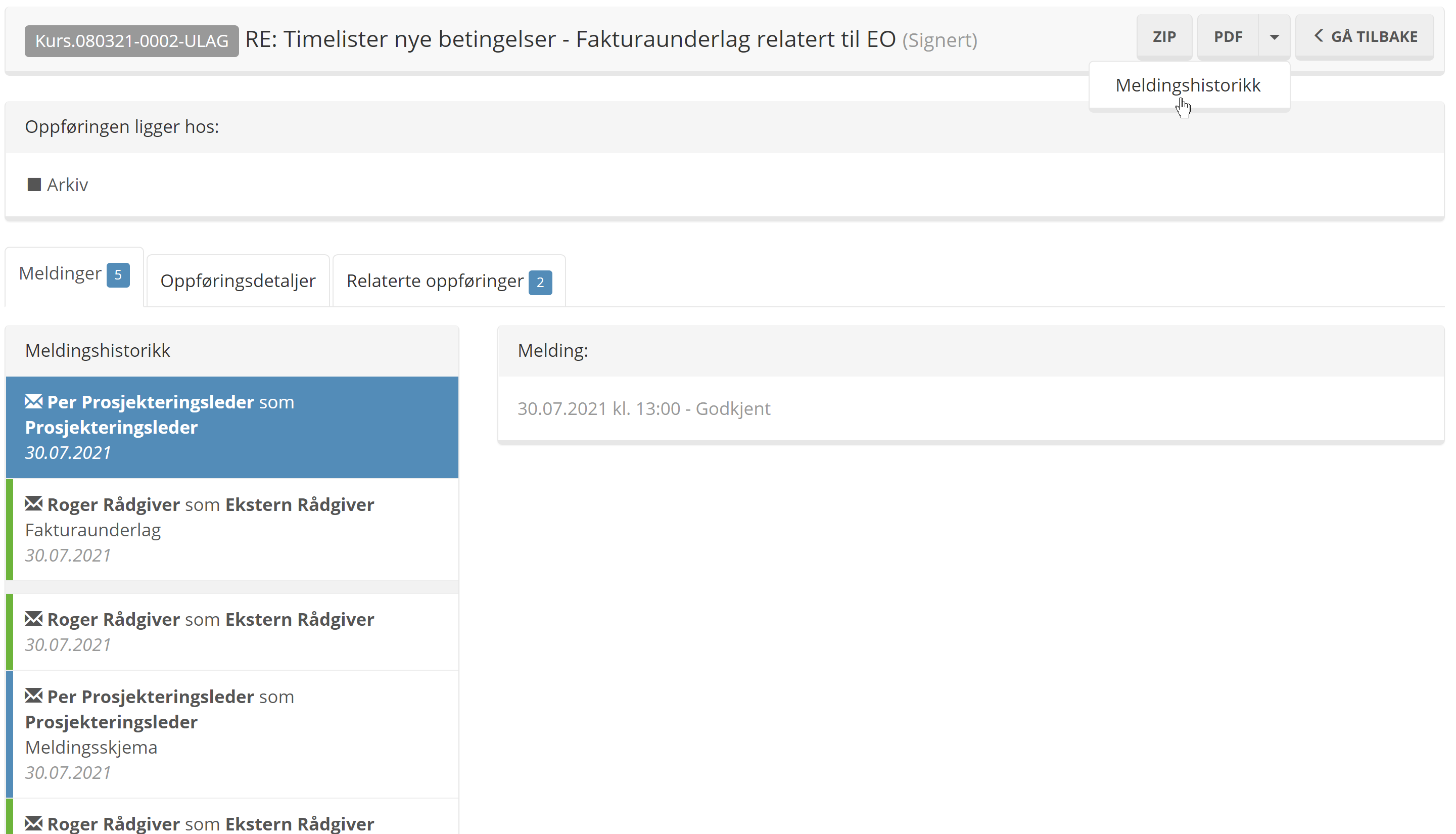
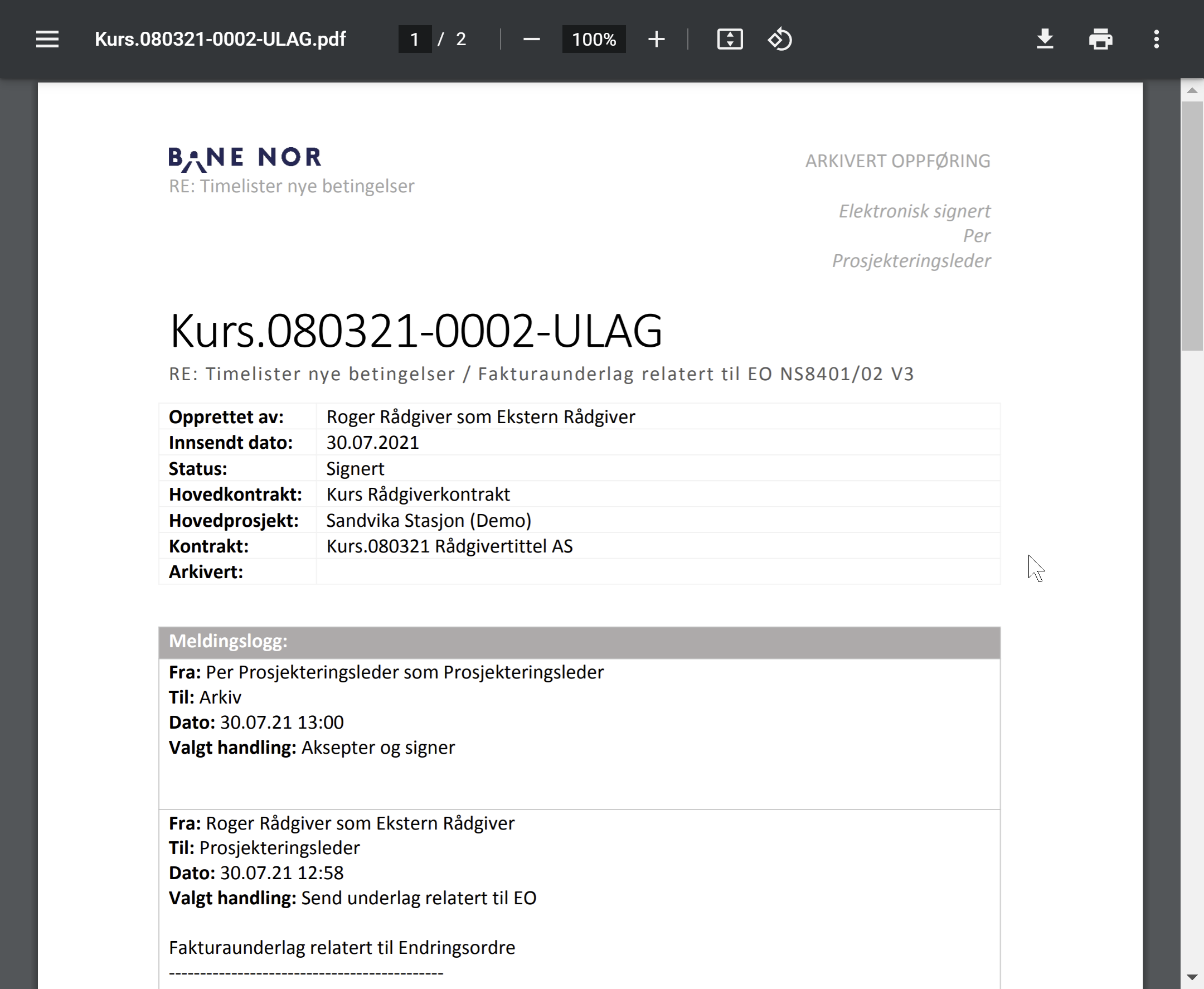
Innstillinger
Brukere som kun har tilgang til Arbeidsflyt, ikke Byggeweb Prosjekt, kan endre passordet sitt inne i Arbeidsflyt. Alle andre må logge seg inn til Byggeweb og endre passordet der.
Klikk på navnet ditt øverst i høyre hjørne, og velg endre passord.
Klikk på navnet ditt øverst i høyre hjørne, og velg endre passord.
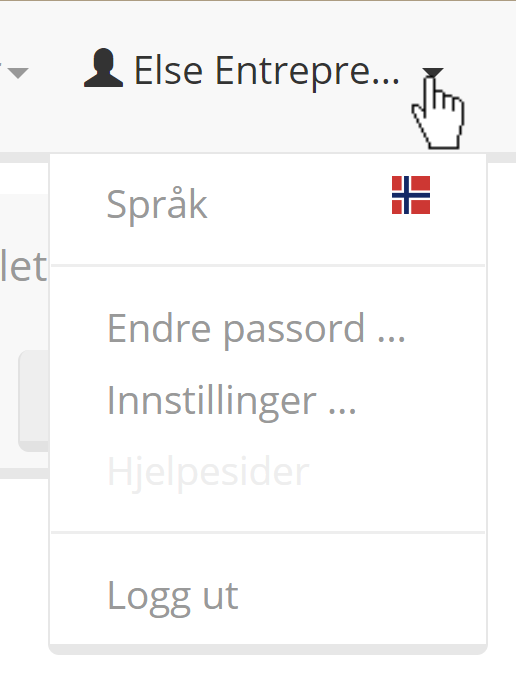
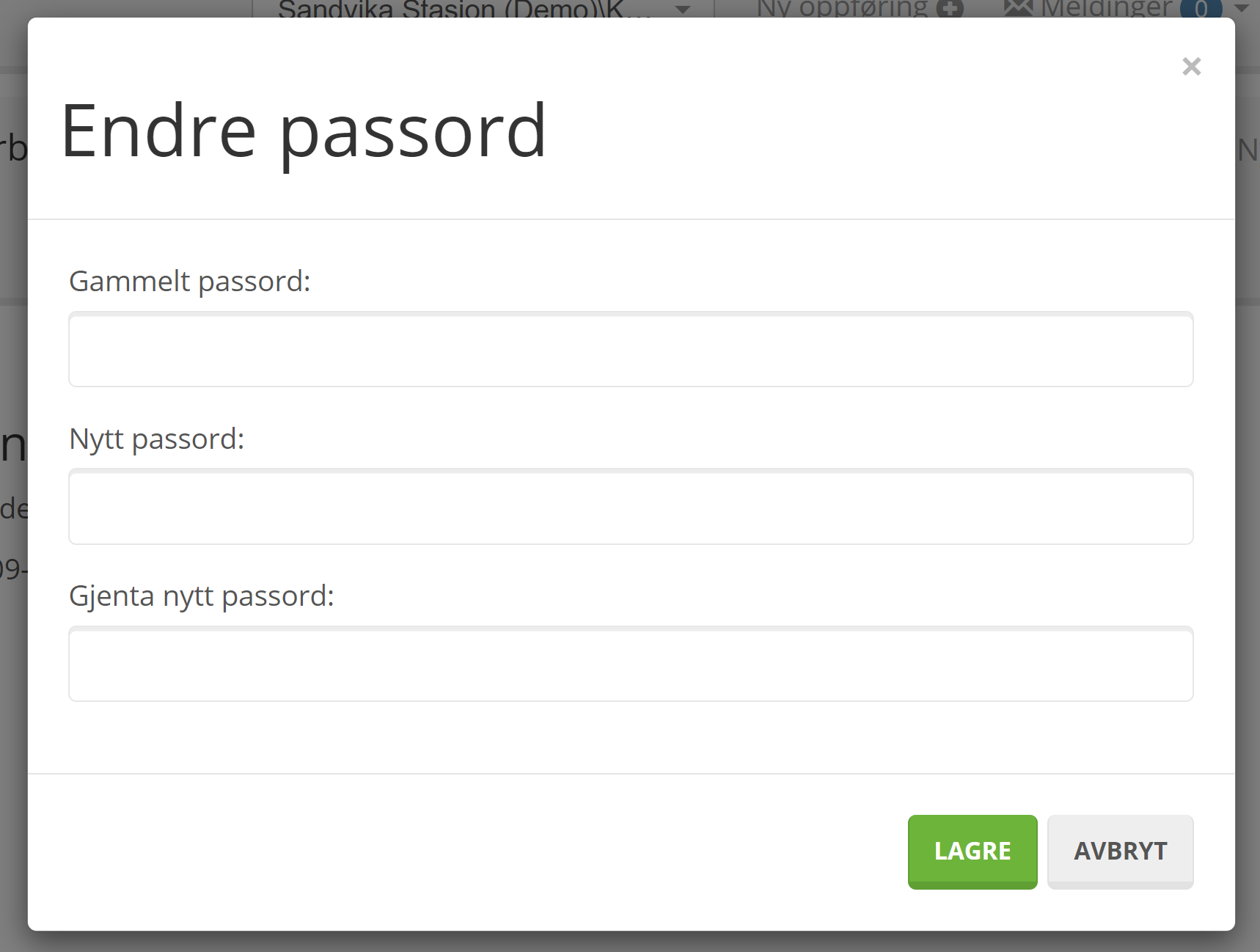
Klikk på navnet ditt og velg innstillinger.
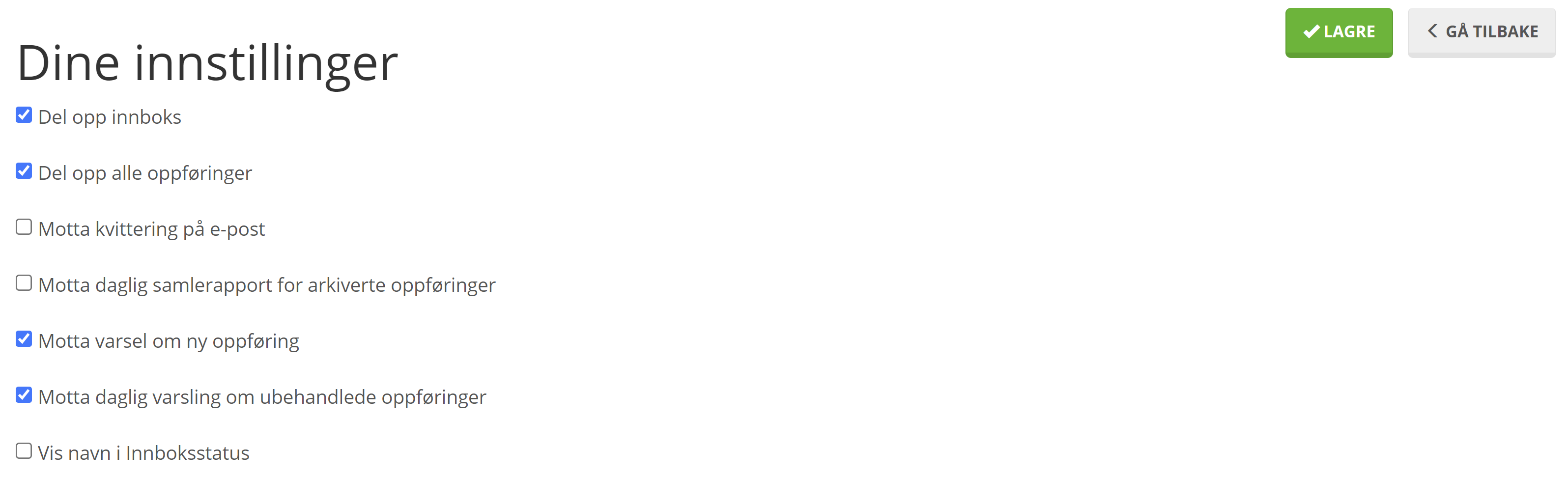
Ved å markere del opp innboks og alle oppføringer blir innboksen gruppert etter de ulike oppføringstypene.
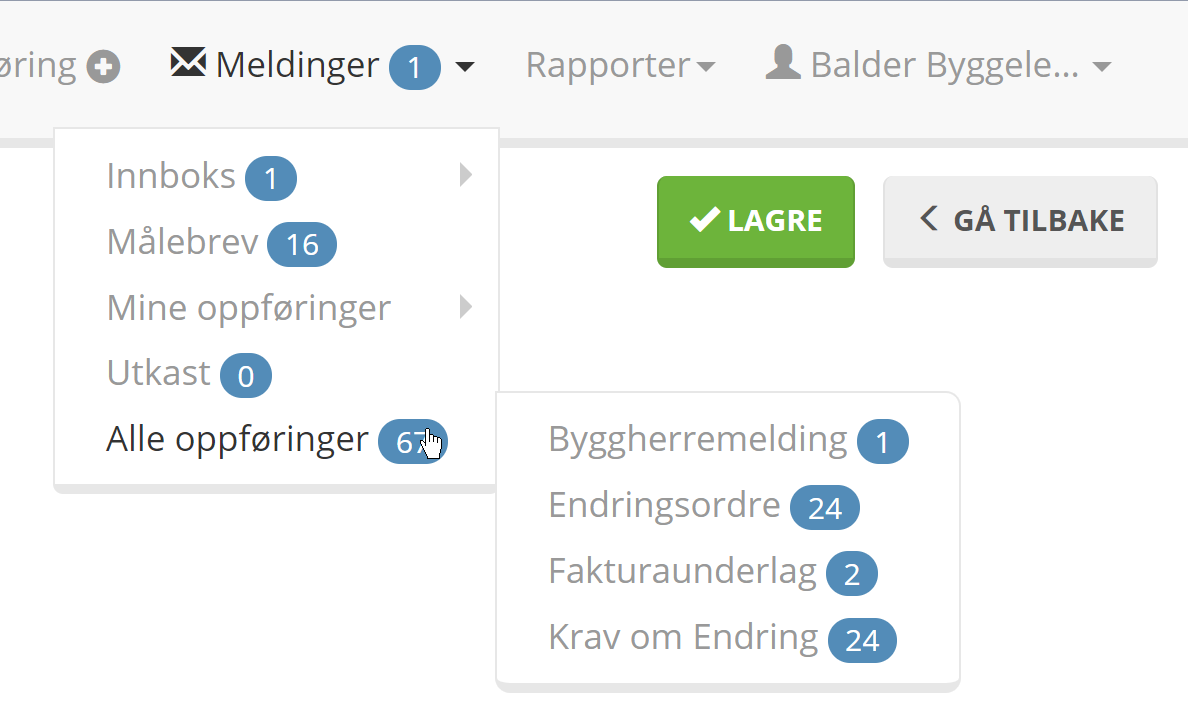
Marker "Motta kvittering på e-post" for å motta bekreftelse på e-post ved opprettelse av oppføring.
Systemet sender en e-post til den som har opprettet en oppføring og sendt den videre.
Marker "Motta daglig samlerapport for arkiverte oppføringer" for å motta e-post når oppføringer man har vært involvert blir lagt i arkiv.
Systemet sender en e-post til dem som har vært involvert i behandlingen av en oppføring.
Det gjelder bare den aktuelle oppføringen, om man har vært involvert i KOE-en og ikke EO-en vil man ikke motta e-post.
Systemet sender en e-post til den som har opprettet en oppføring og sendt den videre.
Marker "Motta daglig samlerapport for arkiverte oppføringer" for å motta e-post når oppføringer man har vært involvert blir lagt i arkiv.
Systemet sender en e-post til dem som har vært involvert i behandlingen av en oppføring.
Det gjelder bare den aktuelle oppføringen, om man har vært involvert i KOE-en og ikke EO-en vil man ikke motta e-post.
Åpne PDF
Du kan når som helst under hele prosessen laste ned en pdf-fil som oppsummerer oppføringen så langt.
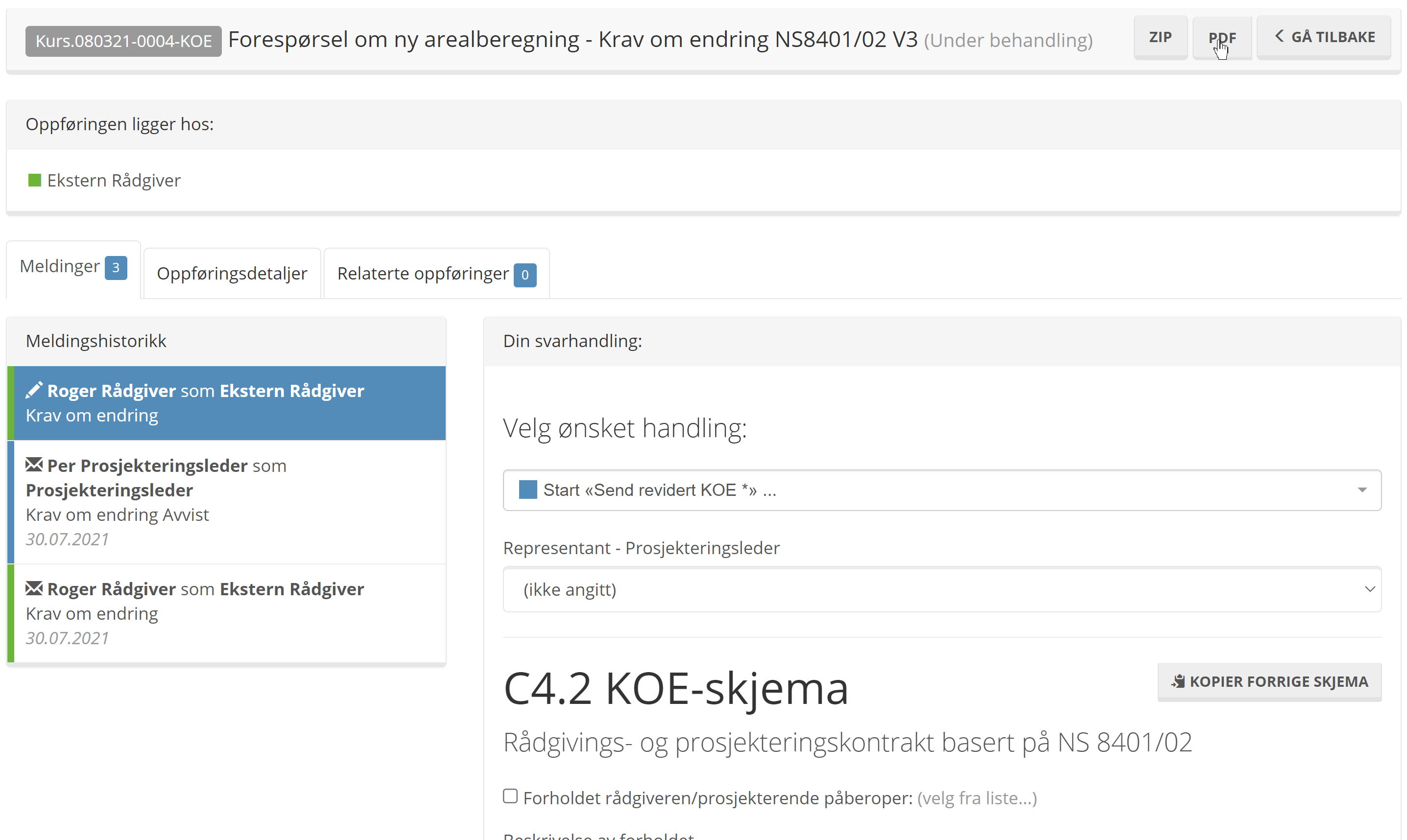
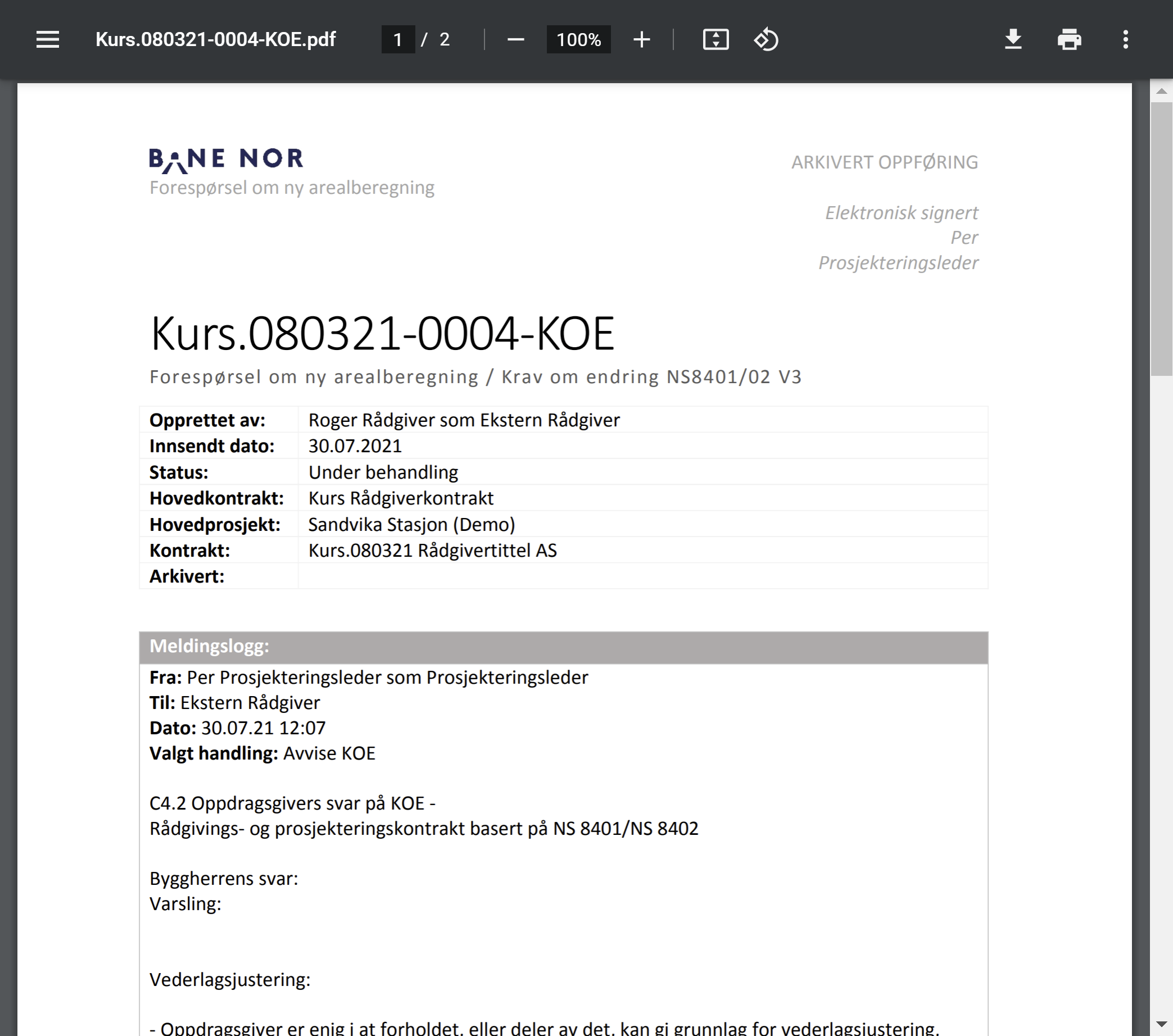
Arkivering av oppføringer
NB! En oppføring anses ikke som avsluttet av systemet før den er sendt til arkiv. En oppføring som ligger i en prosjektdeltakers innboks anses derfor som aktiv - uavhengig av hva som er sagt i oppføring. Et krav om endring regnes som aktivt helt til entreprenør har sendt det til arkiv, selv hvis byggherre har akseptert det. Husk at alle oppføringer som ligger i noens innboks venter på behandling, og før prosjektet kan avsluttes må alle ha tom innboks.